🔥实用指南|轻松掌握网站部署—域名解析与网页上传全流程揭秘【网站搭建秘籍】
- 云服务器供应
- 2025-08-12 21:34:39
- 5
本文目录:
🔥【深夜码字崩溃实录】凌晨三点的咖啡杯在颤抖,新手站长小王对着电脑抓狂:"明明本地跑得飞起,怎么上传后网页直接404了?!" 🤯 如果你也经历过这种社死现场,这篇保姆级指南就是为你量身定制的!手把手教你玩转域名解析+网页上传,看完直接晋升网站部署老司机🚀
🌐 第一幕:域名解析——给网站办张"电子身份证"
📌 场景代入:
想象你开了家网红奶茶店,地址是"朝阳区XX路101号",但顾客得先翻开厚重的电话黄页(DNS服务器)才能找到你,域名解析就是给你的网站在互联网上挂个霓虹灯招牌!
🔧 操作指南:
1️⃣ 登录域名控制台
打开你的域名服务商后台(比如阿里云/腾讯云/Godaddy),找到【域名解析】按钮🔍
⚠️ 注意:不同平台入口可能叫"DNS管理"或"解析设置",找不到就搜客服电话!
2️⃣ 添加A记录
👉 主机记录:填(表示主域名)或www
👉 记录类型:选A(IPv4地址)
👉 记录值:复制服务器IP(服务器提供商那里拿)
💡 高级技巧:想同时支持example.com和www.example.com?再加个CNAME记录把www指向就行!
3️⃣ 等待生效
🕒 DNS更新需要10分钟-48小时,这时候可以……
✅ 泡杯茶 ☕
✅ 检查IP是否填错 🔍
✅ 不要疯狂点刷新!🚫

📂 第二幕:网页上传——把文件空投到服务器
📌 场景代入:
你精心装修的店铺终于完工,现在要找搬家公司(FTP工具)把所有家具(网页文件)运到服务器这个"新家"
🔧 操作指南:
1️⃣ 安装FileZilla
🔗 官网下载:https://filezilla-project.org(2025最新版已适配AI助手!)
💡 小白福音:选"快速连接"不用装插件!
2️⃣ 配置服务器信息
🖥️ 主机:填服务器IP或域名
👤 用户名:root或服务商给的账号
🔑 密码:别用生日当密码!🎂
🔧 端口:默认21(SFTP选22更安全)
3️⃣ 文件传送大作战
📁 左侧本地文件:拖拽你的网站代码到右侧服务器目录
⚠️ 致命操作:别删服务器自带的index.html!
💡 隐藏技巧:右键文件选"文件权限",设置755防黑!
🚨 排雷指南:这些坑我替你踩过了!
1️⃣ 域名解析后还是打不开?
🔍 检查是否同时解析了和www
🔍 用ping 你的域名命令看IP是否生效
🔍 服务器防火墙是否开放80/443端口?
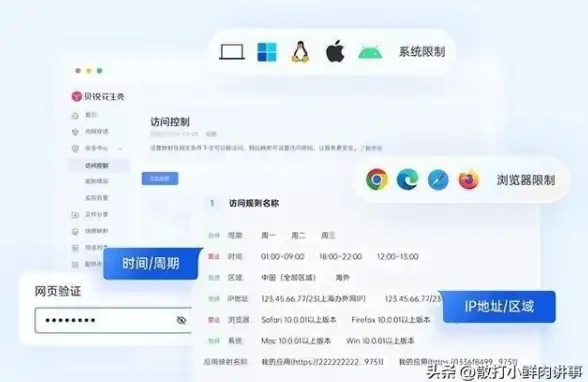
2️⃣ 网页样式乱码?
📂 检查文件路径是否用了绝对路径(推荐相对路径)
🖥️ 服务器PHP版本是否与代码兼容?
3️⃣ 图片加载失败?
📷 确认图片文件夹权限是755
🌐 试试用完整URL调用资源:https://你的域名/images/logo.png
🎉 终极彩蛋:部署后必做的三件事
1️⃣ 安装SSL证书
🔒 Let's Encrypt免费证书,浏览器显示小绿锁更专业!
💡 2025年新规:未加密网站会被Chrome标记"不安全"!
2️⃣ 设置301重定向
🔄 把http自动跳转到https
📝 宝塔面板用户:在【网站】-【设置】里一键配置
3️⃣ 配置CDN加速
⚡ 全球用户访问速度提升300%!
💡 推荐Cloudflare,还能防CC攻击!

从菜鸟到站长的进化
看着自己亲手部署的网站在浏览器里亮起,那种成就感不亚于看到孩子出生👶!每个大神都曾是深夜改代码的小白,现在打开你的域名,让全世界看到你的作品吧!🚀
(参考文献:工信部ICP备案流程2025修订版、阿里云服务器运维白皮书V3.1、OWASP Web安全指南2025)
本文由 云厂商 于2025-08-12发表在【云服务器提供商】,文中图片由(云厂商)上传,本平台仅提供信息存储服务;作者观点、意见不代表本站立场,如有侵权,请联系我们删除;若有图片侵权,请您准备原始证明材料和公证书后联系我方删除!
本文链接:https://vps.7tqx.com/fwqgy/598456.html









发表评论